A configuração de domínio na Nuvemshop deve ser realizada de forma externa à plataforma, ou seja, o primeiro passo é adquirir um domínio em um serviço de hospedagem (ex.: Registro.Br, Uol Host, GoDaddy etc).
Após a compra do seu domínio, o próximo passo é configurar o DNS, direcionando ele para sua loja Nuvemshop. Com isso, você poderá vincular o domínio corretamente.
Principais sites de hospedagem
A seguir, você encontrará os tutoriais de configuração dos principais serviços de hospedagem:
Ver mais detalhes
- 📝 Registro.BR
- 📝 GoDaddy
- 📝 Uol Host
- 📝 Locaweb
- 📝 Hostgator
- 📝 SuperDomínios
- 📝 Kinghost
- 📝 Hostinger
- 📝 RedeHost
- 📝 Umbler
❗ Caso o site de hospedagem do seu domínio não conste nas opções acima, você pode configura os apontamentos DNS com as orientações abaixo:
Configurar os apontamentos DNS
Helpjuice Success Callout Title
Caso tenha alguma dúvida na hora de configurar os apontamentos DNS, recomendamos entrar em contato com o suporte do seu serviço de hospedagem e solicitar que eles cadastrem esses apontamentos para você.
1. Acessar o painel do seu serviço de hospedagem ou CPANEL.
2. Procurar pela seção "DNS" ou "Gerenciador de DNS" na sua área de cliente. Uma vez dentro, você deve seguir os seguintes passos para cadastrar os apontamentos:
2.1. Cadastrar o apontamento "Tipo A" (sem WWW)
Com o apontamento tipo A, você pode acessar sua loja diretamente, sem a necessidade de digitar ‘www’, igual o exemplo abaixo:
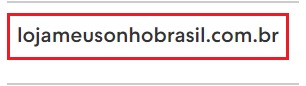
Para cadastrar apontamento A, você deve:
2.1.1. Clicar em adicionar entrada ou adicionar registro (ou semelhantes).
2.1.2. Você deve preencher os campos da seguinte forma:
- Tipo: selecione "A".
- Nome: Deixe em branco ou digite "@" (isso indica o domínio principal).
-
Apontar para (ou Endereço IPv4): Digite o primeiro endereço IP
185.133.35.21. - TTL: Mantenha o valor padrão (geralmente, o tempo de resposta para as alterações no DNS).
2.1.3. Em seguida, adicionar um novo registro do mesmo tipo, só que com o valor 185.133.35.22.
2.1.4. Ao concluir, salvar as alterações.
Cadastrar o apontamento "Tipo CNAME" (com WWW)
O apontamento do tipo CNAME, você pode acessar sua loja digitando ‘www’, igual o exemplo abaixo:

Para cadastrar apontamento CNAME, você deve:
2.1.1. Clicar em Adicionar entrada ou Adicionar registro (ou semelhantes).
2.1.2. Na opção “Tipo”, selecionar a opção CNAME.
2.1.3. Agora no campo "nome", digitar WWW.
2.1.4. Em seguida, no campo"Objeto" ou "Nome do servidor" (ou semelhantes) preencher com o seu domínio compartilhado Nuvemshop (Ex.: nome da sua loja +.lojavirtualnuvem.com.br).
Helpjuice Warning Callout Title
❗ Para obter o domínio compartilhado, acessar o painel da sua loja e vá em "Configurações > Domínios". O endereço será o primeiro da lista e será indicado com o nome da sua loja +.lojavirtualnuvem.com.br.
2.1.5. No campo “TTL”, manter o padrão do site (não alterar).
2.1.6. Ao concluir, salvar as alterações.
Warning
Se você está utilizando o seu domínio em outro site atualmente, não substitua os apontamentos, pois isso tirará seu site do ar imediatamente. Nesse caso, o ideal é criar um subdomínio e apontá-lo para a sua loja Nuvemshop. Para saber mais, consultar o tutorial a 👉 Como criar e apontar um subdomínio?.
O que fazer quando não tenho acesso ao painel de edição DNS?
Algumas empresas de hospedagem não dão acesso ao painel de edições dos apontamentos DNS. Se esse for o caso, entre em contato com o suporte do seu serviço de hospedagem e solicite que os apontamentos sejam cadastrados da seguinte forma:
Modelo de mensagem para solicitar as alterações DNS
Prezados, solicito alteração dos apontamentos DNS do meu domínio para a Nuvemshop, conforme as configurações abaixo:
Apontamento ou Registro: CNAME
- Conteúdo/Entrada: WWW
- Destino/Endereço: [nomedasualoja].lojavirtualnuvem.com.br
Apontamento ou Registro: A
- Conteúdo/Entrada: Vazio ou @
-
Destino/Endereço: Cadastre 2 entradas diferentes com os IPs:
- 185.133.35.21
- 185.133.35.22
Success
Para o registro CNAME, você deve informar o domínio compartilhado da sua loja como destino/endereço, localizado no seu painel administrador Nuvemshop "Configurações > Domínios".
Próximos passos após configurar os apontamentos DNS
Ao finalizar as configurações do seu domínio, basta vincular o seu domínio próprio no painel Nuvemshop e solicitar a ativação do certificado de segurança, conforme explicamos abaixo:
Como vincular o domínio na minha loja?
Agora que você já fez a configuração correta dos apontamentos DNS no painel do servidor de hospedagem do domínio, é preciso adicioná-lo no painel da loja para vinculá-lo. Para isso, seguir os passos do tutorial:
Como ativar o certificado de segurança SSL?
Após adicionar o seu domínio próprio no painel Nuvemshop, aguarde alguns minutos e atualize a página para o status do certificado atualizar para "SSL pendente" ou "SSL ativado". Para saber mais, seguir os passos do tutorial:
Info
Para verificar se os apontamentos já propagaram ou foram configurados, recomendamos consultar o nosso tutorial 👉 Como saber se o domínio foi configurado corretamente?.


























